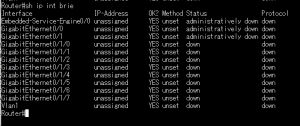IPアドレスの設定
Ciscoルーターは工場出荷時の状態ではIPアドレスが設定されておらずIP通信を行う事が出来ません。そこで初期設定はコンソールポートから(コンソールポートはIP通信では無いのでIPアドレスは不要)IPアドレスを設定する必要があります。この点、家庭用のルーターなどは初期状態でLAN側ポートにIPアドレスが設定されており(192.168.x.1であることが多い)初めからIP通信可能とすることでコンソールポートを使った設定作業やコンソールポート自体を省略しています。
まずは設定可能なポートとポート名を確認するためにインターフェースの一覧表示を出してみましょう
簡易的にインターフェースの状況一覧を表示するコマンド
# show ip interface brief (長いので”sh ip int bri”と略しても良いです)
↑写真①:8ポートギガビットイーサーネットモジュールを搭載したCISCO1921での実行例です
↑写真②:8ポートギガビットイーサーネットモジュールを搭載したCISCO1921の外観
”GigabitEthernet0/x”が標準で付いているポート”GigabitEthernet0/1/x”がモジュールにあるポートになります。
インターフェース一覧とIPアドレスの設定状況が表示されます。
ルーターのインターフェースは機種ごとに微妙に違うのでここでインターフェース名を確認しておきましょう。
※表記方法はそのルータが固定構成でポートの増設が不可能なのか拡張カードで物理的なポートを増設できるモジュール構成なのかで決まります。固定構成のみの場合は0から始まる1~2桁の数字、モジュール構成が可能な場合は 各カードの番号/カード上のポート番号で x/x/x (xは0から始まる数字)と表記されます。
設定すべきインターフェース名が確認出来たらそのインターフェースの設定モードへ移動します。(インターフェースコンフィグモード)
# configure terminal
# interface <インターフェース名>
インターフェースの設定モードへ移行するとプロンプトの表示が
(config-if)#
に変わります。
(移行後どのインターフェースのコンフィグモードに入っているのかを確認する手段は無いので分からなくなったら一旦抜けて入り直しましょう)
次に設定したいIPアドレスとサブネットマスクを設定します。
(config-if)# ip address <IPアドレス><サブネットマスク>
※DHCPによりIPアドレスを自動取得する場合は
(config-if)# ip address dhcp
と入力します。
最後にインタフェースを有効化します
(config-if)# no shutdown
ルーターのインターフェースはデフォルトで無効状態の為設定が終わった後に有効化しないと使用できません。
シリアルインターフェースの場合
シリアルインターフェースの場合若干設定が変わります。シリアルインターフェースは1対1で接続しどちらか片方が通信速度を決めます。これはシリアルインターフェースが通信事業者提供のモデムと接続する事を目的としており通信速度は契約に基づき通信事業者側が決める為です。ルーター同士もシリアルインターフェースを介して接続する事は出来ますがこの場合どちらかが通信速度を決める役割を負わなければなりません。
シリアルケーブルは片方がDCE側もう片方がDTE側と呼ばれます。このDCE側が接続されたルーターが通信速度を決める側です、通信速度はクロックレートとなりますので
下記コマンドで設定します。
(config-if)# clock rate <値(bps)>
設定可能なclock rateの値はシリアルインタフェースの種類によって変わります。
(16kbps程度から高速シリアルインターフェースの場合最高54Mbpsなんてのもあります)
操作しているルーターにDCE,DTEどちらのケーブル端が刺さっているのかは物理的にケーブルを目視するのが手っ取り早いですが下記コマンドで確認する事も出来ます。
# show controllers <インターフェース名>
また、シリアルインターフェースの場合カプセル化タイプの指定も可能です。
シリアルインターフェース上でのカプセル化タイプはHDLC、PPP、FRAME-RELAYなどがありHDLCがCiscoルーターのデフォルト設定ですが他社製品との互換性などからPPPが使用される場面が多いです。
(実際Ciscoルーター同士を結ぶのにシリアルインターフェースを使用する場面は
現在ではほぼ無くイーサーネットを使う事がほとんどです)